Microsoft Powertoys
Martā ar vienu vārdu pieminēju tādu lietu kā Microsoft Powertoys (atvainojos, bet tā lapa galīgi nav instalētprieku radoša), kas ir sīkprogrammiņu kaudze, kura padara manu dzīvi uz Windows daudz labāku. Ja pavisam godīgi, tad lietoju pamatā vienas lietas dēļ — FancyZones. Bez FancyZones manai dzīvei nebūtu jēgas. Kolīdz pārsēžos pie Mac vai Linux, tā nobirdinu pa asariņai — tur nekā analoģiska nav.
Tas viss sākās jau Windows 95 laikā, kad rīku grupa pamatā bija domāta dīvainu un reti zināmu lietu konfigurēšanai. Tad nāca Windows XP versija, kur katrs rīks bija arī atsevišķi novelkams.
Pirms sešiem gadiem viņi nolēma, ka pasākums ir jādara atvērti. Tas ir papildinājies ar kaudzi lietderīgām un ne tik ļoti lietderīgām fīčām. Lai gan iespēja utilītas instalēt atsevišķi man pietrūkst.
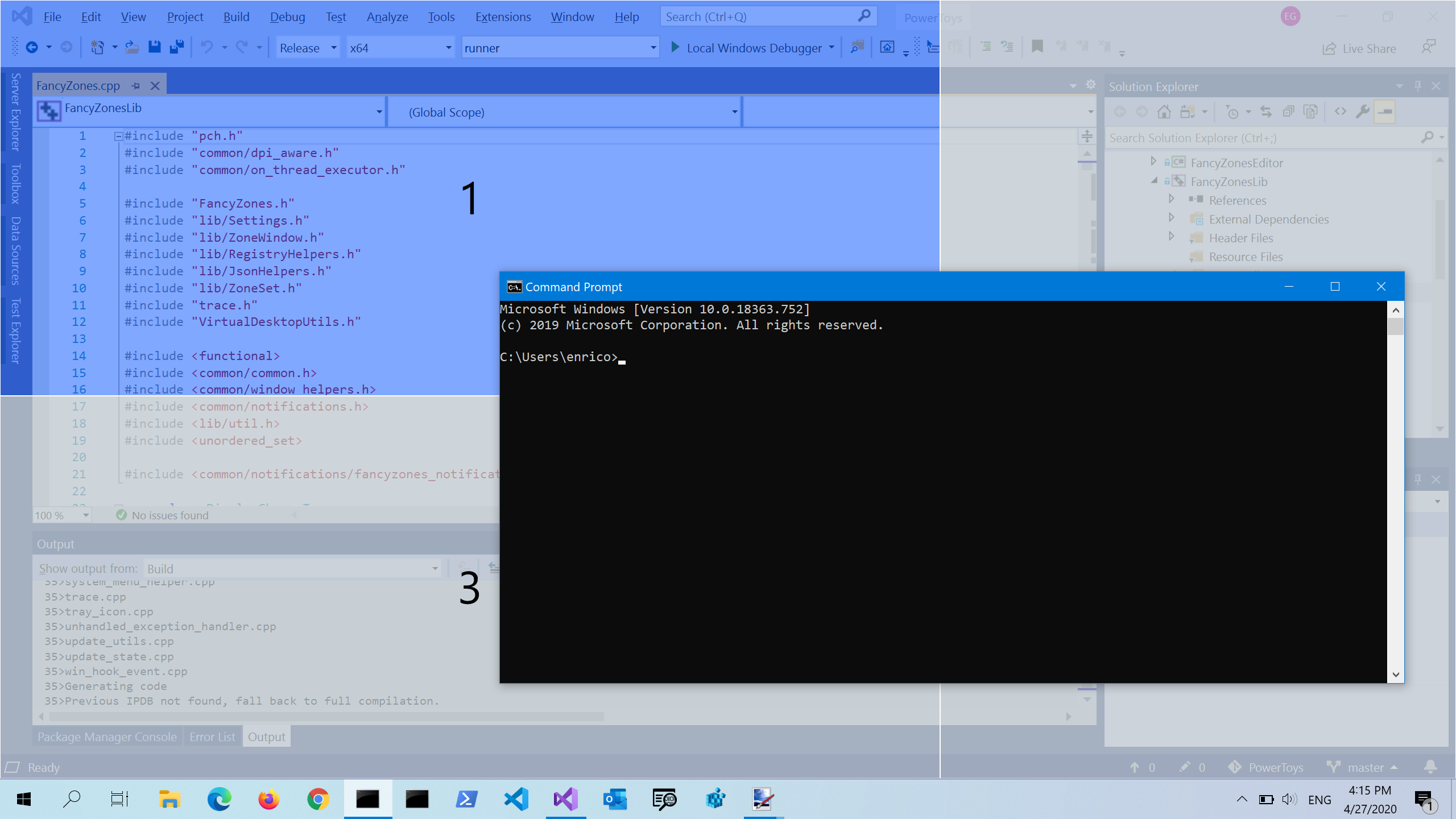
Bet ko es te daudz. Tu prasīsi man — kas tad ir tik fancy tanīs FancyZones? Kas tieši pietrūkst noklusētajās Windows iespējās vai uz Mac ar Raycast vai Rectangle? Es atbildēšu ar linku uz dokumentāciju. Tur ir gan visi piemēri, gan apraksti. Un, protams, atbildēšu ar nelielu piemēru.
Man ir dižplatekrāna monitors. Uz tā var sadefinēt, teiksim, četras zonas. Vari sadefinēt arī vairāk — arī tādas, kuras pārklājas. Lai noliktu logu kādā no tām, paķer logu ar peli, nospied Shift un viss. Aizvelc, kur vajag un logs tur arī iekritīs. Vajag izvietot pa divām blakus esošām zonām? Shift+Ctrl un darīts. Pele salūzusi?
Ikdienā man vajag tā, lai ir iespēja nolikt kaut kā logu pa vidu ekrānam, labajā vai kreisajā pusītē pa pusekrānu, labajā vai kreisajā pusītē pa 20%. Man ir sadefinētas četas zonas: 20%, 30%, 30%, 20% platumā. Paņemu logu, piespiežu un turu shift un velku. Tas man ļauj to iemest jebkurā no četrām. Ja nospiežu kopā ar Ctrl, tad tas ļauj izmētāt logus tā, ka tie aizņem divas vai trīs vai visas četras blakus esošās zonas.
Ja ekrānu sadala vēl smalkāk (atminies — zonas var pārklāties), tad nedaudz ierobežotā brīvība ir vēl iespaidīgāka. Tehniski visu pārvietošanu var izveikt arī ar taustiņiem, bet tas nestrādā, ja vēlies logu izvietot pa virākām zonām. Var apiet, uztaisot apakšā visas iespējamās :D
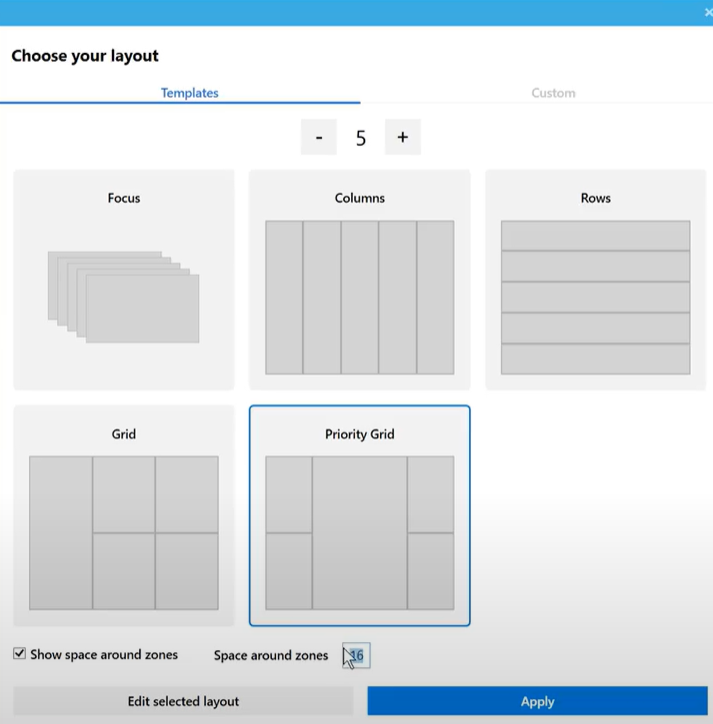
Bet varbūt ir vērts pastāstīt par citām utilītām? Tur ir vairāk, bet dažas uzskaitīšu.
Piemēram, ar mērķi izveidot vienotu komandu paleti visam Windows, tam tagad tāda ir. Uz Mac to sauc par Raycast, kas atkal ir tā lieta, kas man liek asariņu birdināt, piesēžoties pie Windows. Tiesa, konkrētā komandu paletes produkta vīzija ir neskaidra, jo iepriekšējo versiju (PowerToys Run) aizvien piedāvā. Iespējams, ka ar laiku jaunā komandu palete aizies, bet kaut kā man šķiet, ka visiem dikti patīk instalēt vienu programmu vienam mērķim. Un tanī brīdī, kad iznāks Raycast šai videi, viss pārējais var iet atpūsties. Godīguma labad gan jāsaka, ka pagaidām tā palete ir stulba kā durvis.
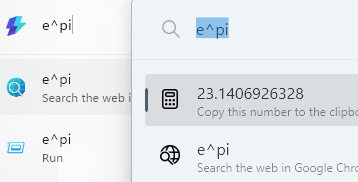
Advanced Paste ļauj .. es nez. Visu? Diezgan bagāts ar fīčām. Tas protot bildīti vai audio/video par tekstu pārtaisīt, formātus mainīt un sazin ko vēl. Integrējas pat ar OpenAI, ja dikti vajag. Tā izsaktītos kaut kas, ko taisu es. Sākam ar mazumiņu un beigās, ja nu kādam vajag, var arī omleti uzcept.
Awake mani ir izglābis ne reizi viens. Nieciņš, kurš ļauj datoram liegt aizmigšanu bez ilgstošas bradāšanas pa sistēmas iestatījumiem. Sēž blakus pulkstentiņam un, kad vajag, ieslēdz.
Color Picker. Tā kā šad un tad kaut ko taisu (piemēram, šo lapu), tad bez šī iztikt būtu grūti. Lai gan tādu utilītu ir pilns internets.
Smieklīgi, bet no Mouse Utilities es izmantoju vienu, kas ir ļoti piemērota cilvēkiem ar viduvēju vai sliktāku redzi. Divreiz uzsit pa kreiso Ctrl taustiņu un viņš parāda — kur ir tava pele. Ir arī dažas rēcīgas. Mouse jump, kas slinkam cilvēkam parāda mazāku lodziņu ar monitoriem un ļauj ieklikšķināt, lai pārvietotu peles kursoru uz to vietu. Aptuveni, protams. Vai Mouse pointer Crosshairs. Dara to, kas rakstīts.
Peek ir tas pats, kas tukšņa nospiešana Mac Finder lodziņā. Parāda priekšskatījumu failam. Nav ne tik ņipra, kā uz Mac, ne tik daudz formātus atbilstoša. Palietoju, izslēdzu.
Quick Accent ir lieta, par kuru biju piemirsis, ka tā ir ieslēgta. Ļauj naski tikt pie īpašajiem simboliem, kas ir uz nospiestā taustiņa bāzes. Piemēram «a» vietā uzrakstīt «æ» vai «u» vietā «װ». Jo nu, kuram tas nav nepieciešams ikdienā? Labi, «8» vietā «⁸» vai «∞». Fīča, par kuru labi zināt, bet reti lietot.
Workspaces. Tā kā es esmu radoša bardaka mīlētājs, tad šis man nedraud. Bet ļauj ērti palaist noteiktu aplikāciju grupu vajadzīgajā izvietojumā uz ekrāna un momentā iegrimt darbā.
Zoomit lieti noder prezentācijās. Diemžēl, apgūt to nav viegli, jo ir veiktas nedaudz dīvainas izvēles lietojamībā. Kad savajadzēsies nākamreiz, atcerēsies tikai sāpes, nevis to, cik stilīgi izskatās un visi video zvanā esošie sten no sajūsmas.
Zelta padoms. Kad izvēlies palietot kādu no PowerToys fīčām, izej cauri tās iestatījumiem. FancyZones ir šādi tādi nieki, kas dzīvi padara vēl labāku, ja tos ieslēdz.
Ierakstiem, kas vecāki par 42 dienām, komentēšanas iespēja tiek slēgta. Ja Tev aizvien ir ko teikt, dod ziņu jebkurā veidā, kurš norādīts teitan.
15. aprīlī, plkst. 23:34
Par peli: standarta Mouse Properties - Pointer Options - Show location of pointer when I press the CTRL key: https://www.youtube.com/watch?v=3-Qua3-fz_0. Nekas fancy, bet nu strādā, un jau sen (es sāku lietot Win7 laikā, bet izskatās, ka fīča ir senāka).
Citādi paldies, būs jāpapēta, īpaši Fancy Zones, Workspaces un mok arī Advanced Paste.
16. aprīlī, plkst. 10:20
Uz gnome (linux) ir tāds Gtile, kas ļoti labi strādā ar layoutiem un ir tikpat spēcīgs, bet, protams, konfigurācija ir sarežģītāka, jo UX speciālists tur klāt toč nav stāvējis :D